予約画面の上部やプランの説明文など任意の箇所に施設様オリジナルの画像を掲載できます。
※以下はプランコメントにオリジナルの画像(赤枠部分)を掲載している例です。
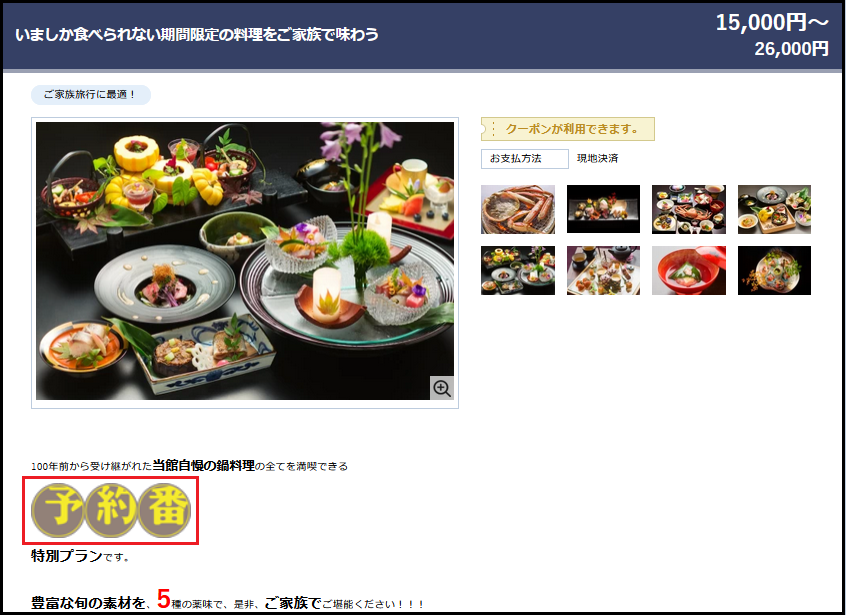
【ご準備いただくもの】
・画像のURL
※表示したい画像を施設様のホームページのサーバ等にアップロードし「https」で始まるURLを控えておきます。
※アップロード方法につきましては、施設様のホームページを管理されているご担当者様へご確認ください。
【設定方法】
オリジナルの画像を掲載するためには、管理画面の「HTMLエディター」から設定できます。
※「HTMLエディター」
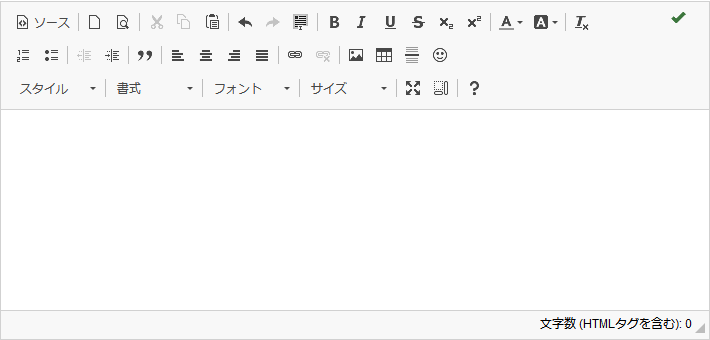
・「インフォメーションBOX」「プランコメント」「部屋コメント」など、画像を掲載したい設定項目へ進みます。
※「インフォメーションBOX」について
https://489ban.tayori.com/q/reserve/detail/420248/
※管理画面「プラン管理」→「新規登録」(または「一覧」→「編集」)→「プランコメント」
※管理画面「部屋管理」→「新規登録」(または「一覧」→「編集」)→「部屋コメント」
・「HTMLエディター」の「ソース」をクリックします。
※WEBページを構成するために用いられるソース(HTML)を入力するモードになります。
・下記のソース(例)を入力します。
<img src="★" style="width: 200px; height: auto; max-width: 100%;">
※「★」の部分を表示したい画像のURLに変更してください。
※画像の大きさは「200px」部分を変更して調整してください。
・入力後、再度「HTMLエディター」の「ソース」をクリックします。
※表示プレビューモードになり、表示イメージを確認できます。
・最後に編集中の画面を完了させます。
・予約画面をパソコンやスマートフォンで表示し画像が想定通りに掲載されていることを確認します。